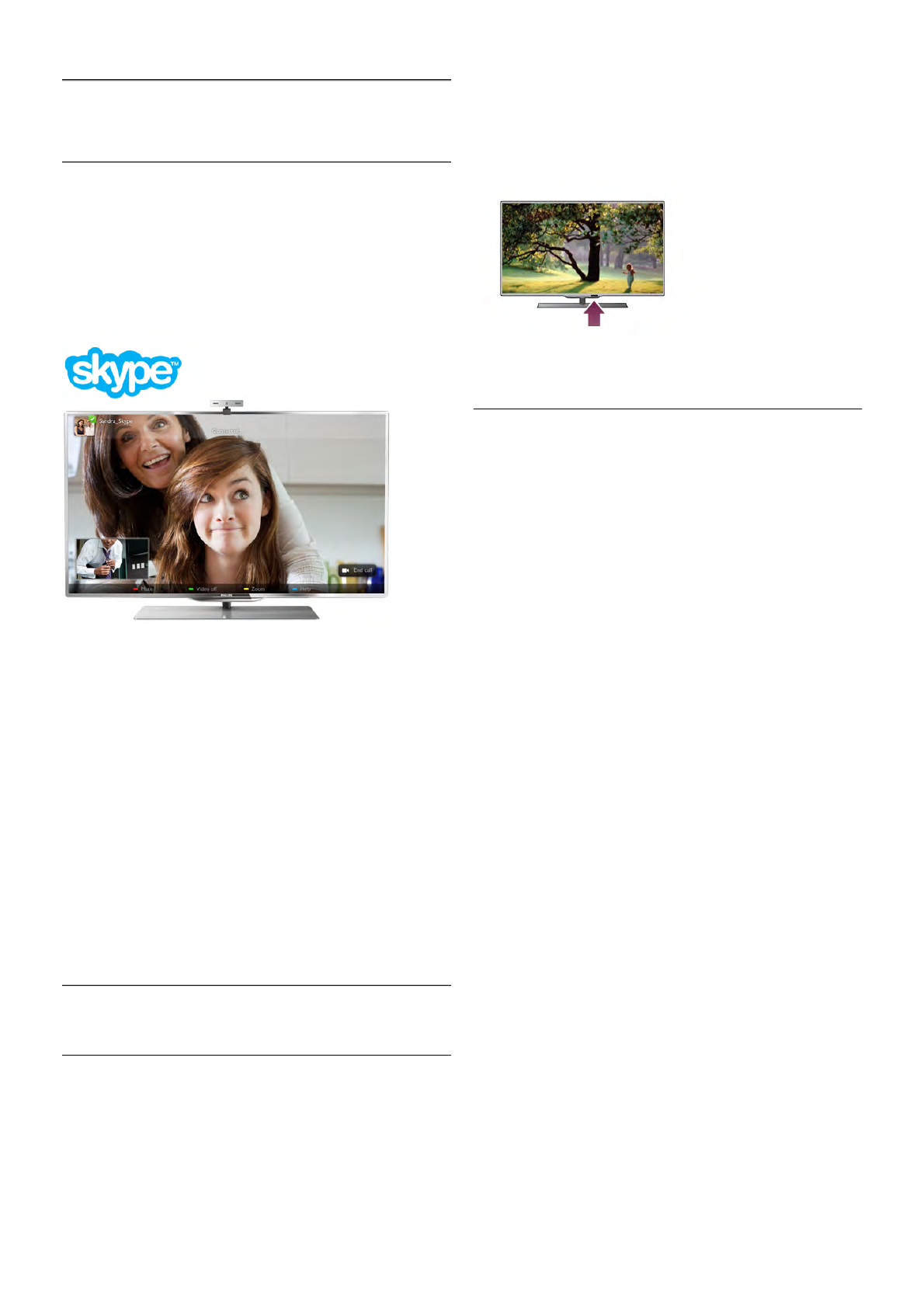6
Skype
6.1
Was ist Skype?
Mit Skype™ können Sie kostenlose Videoanrufe über Ihren
Fernseher tätigen. Sie können Ihre Familie und Freunde überall
auf der Welt anrufen und sehen. Während Sie mit Ihren
Freunden sprechen, können Sie sie gleichzeitig auf dem großen
Fernsehbildschirm sehen.
Bevor Sie Skype einrichten können, müssen Sie den Fernseher
mit dem Internet verbinden. Dazu können Sie eine kabellose
oder eine kabelgebundene Verbindung verwenden.
Drücken Sie für weitere Informationen zur Verbindung Ihres
Fernsehers mit dem Internet * Liste, und suchen Sie nach
Netzwerk, Kabellos.
Skype-Konto
Um Skype verwenden zu können, müssen Sie für sich oder
Ihre Familie ein Skype-Konto erstellen. Sie können das neue
Konto entweder auf dem Fernseher oder über Ihren Computer
erstellen.
Skype-Guthaben oder Skype-Abonnements
Mit Skype können Sie gegen eine geringe Gebühr auch
Festnetz- oder Mobiltelefone anwählen. Über Ihren Computer
können Sie unter www.skype.com Skype-Guthaben erwerben
oder ein Skype-Abonnement eingehen.
6.2
Starten von Skype
Kamera und Mikrofon
Dieser Fernseher verfügt über eine integrierte Kamera und ein
Mikrofon. Sie befinden sich rechts neben der Fernseher-
Wortmarke. Wenn die Kamera eingeschaltet ist, leuchtet eine
blaue Anzeige auf. Skype kann nur die Lautsprecher des
Fernsehers verwenden und schaltet diese immer ein.
Um versehentliches Aufnehmen zu verhindern, können Sie die
Schiebeabdeckung der Kameralinse schließen. Die kleine
Schiebeabdeckung finden Sie unten an der Kamera. Schieben
Sie sie nach links, um die Linse zu bedecken, oder schieben
Sie sie nach rechts, um die Linse zu öffnen.
Sie können die Kamera in den Skype-Einstellungen testen oder
die Vergrößerung festlegen.
Anmelden – Neues Konto
Wenn der Fernseher über Zugang zum Internet verfügt und
die Kamera montiert oder integriert ist, können Sie Skype auf
Ihrem Fernseher starten.
Drücken Sie zum Öffnen der Anmeldeseite von Skype die
Taste h. Das Home-Menü wird geöffnet. Wählen Sie Skype
aus, und drücken Sie OK.
Geben Sie Ihren Skypenamen und das Passwort ein, wählen
Sie Anmelden aus, und drücken Sie OK. Das Skype-Menü
wird geöffnet.
Haben Sie Ihren Skypenamen und das Passwort vergessen?
Öffnen Sie Skype am Computer, um ein vorübergehendes
Passwort für Skype zu erhalten.
Erstellen eines neuen Kontos
Wenn Sie noch keinen Skypenamen und kein Passwort
besitzen, können Sie auf der Anmeldeseite ein neues Konto
auf dem Fernseher erstellen.
1. Wählen Sie auf der Anmeldeseite Neues Konto aus, und
drücken Sie OK.
2. Erstellen Sie ein neues Konto.
- Vollständiger Name
Geben Sie Ihren vollständigen Namen ein.
- Skypename
Geben Sie einen Namen ein, den Sie als Skypenamen
benutzen möchten. Ihr Skypename wird in der Kontaktliste von
anderen Skype-Benutzern angezeigt. Ein Skypename muss mit
einem Groß- oder Kleinbuchstaben beginnen und zwischen
6 und 32 Zeichen lang sein. Zahlen können ebenfalls enthalten
sein. Im Skypenamen dürfen keine Leerzeichen verwendet
werden.
- Passwort
Geben Sie ein Passwort ein. Es muss zwischen 6 und
20 Zeichen lang sein und mindestens einen Buchstaben oder
eine Zahl enthalten. Sonderzeichen wie ein Marken-,
Aufzählungs- oder Eurozeichen sind nicht erlaubt. Im Skype-
Passwort dürfen keine Leerzeichen verwendet werden.
- E-Mail
Geben Sie Ihre E-Mail-Adresse ein.